HTML / FakeAlert est le nom d’un virus qui designe des fausses pages web hébergeant des messages d’alertes. Ces derniers indiquent à l’utilisateur qu’il est infecté par un virus ou qu’il a un autre problème susceptible de compromettre son ordinateur ou ses données. Pour stopper la soi-disant menace, l’utilisateur est invité à contacter par téléphone le faux support technique ou à télécharger une fausse solution de sécurité.
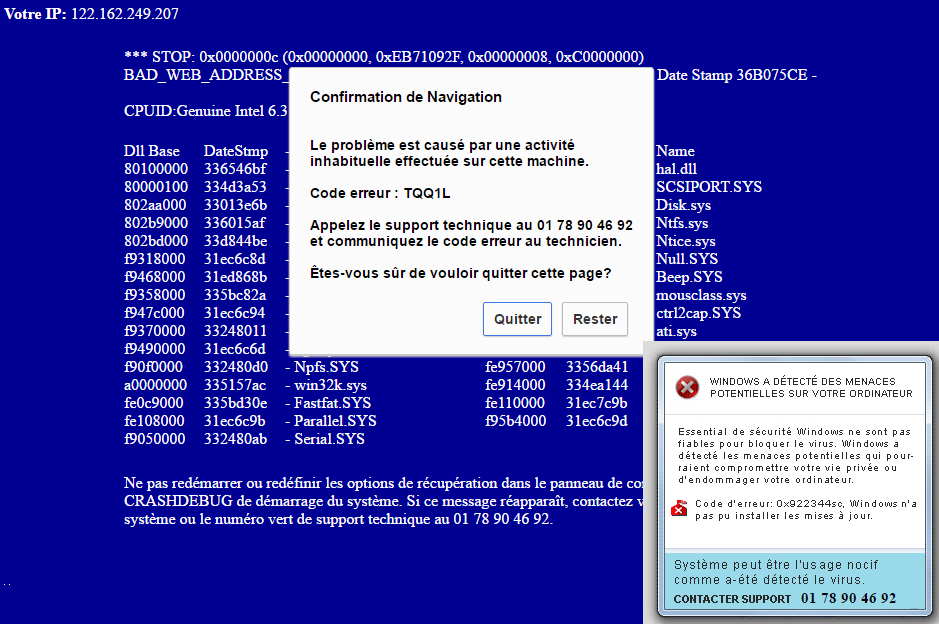
Le malware HTML / FakeAlert est généralement utilisé comme point de départ pour ce que l’on appelle les escroqueries de faux support. En conséquence, les victimes perdent de l’argent (en appelant des numéros surtaxés ou internationaux) ou sont infectés par un vrai malware installé sur leur ordinateur via les programmes « recommandés » figurant sur la page des fausses alertes.
Le plus souvent, les escroqueries de faux support que nous surveillons ciblent des utilisateurs d’Internet anglophones car ils constituent une cible large et permettent ainsi de générer plus d’argent. Cependant, il arrive que les escrocs ciblent leurs campagnes en les traduisant dans une autre langue majeure, comme cela est le cas pour les attaques espagnoles ou françaises. Ainsi, les cybercriminels visent un pays particulier.
Le malware HTML / FakeAlert a été détecté par les systèmes ESET en Décembre 2009. Après une activité marginale pendant des années, celui-ci a commencé à montrer des niveaux plus élevés de prévalence au 2ème trimestre de l’année 2016. Le 17 Septembre dernier, il a atteint 2,05% d’infection globale, ce qui est un record.

Comment supprimer Supprimer FakeAlert ?
Supprimer Supprimer FakeAlert avec le logiciel MalwareBytes Anti-Malware
Malwarebytes Anti-Malware est un programme qui va effacer de votre PC les problèmes que des anti-virus ordinaires ne trouvent généralement pas (comme les publiciels et les programmes espions, entre autres). Si vous souhaitez être défendu contre ce type de problèmes, la version Premium de MalwareBytes Anti-Malware est un très bon investissement qui placera votre PC à l'abri (le le programme coûte 22.95 euros et vous pouvez protéger jusqu'à 3 de vos PC).
- Téléchargez MalwareBytes Anti-Malware :
Version Premium Version Gratuite (sans fonctionnalité de protection) - Dès que le fichier est téléchargé doublez-cliquez dessus pour lancer l'installation de MalwareBytes Anti-Malware.
- Cliquez sur le bouton orange Corriger Maintenant à droite de la mention Aucun examen n'a été réalisé sur votre système
- Dès que le scan est fini, cliquez sur le bouton Supprimer la selection.
- Rédémarrez votre machine une fois le scan terminé si le logiciel vous le propose.
Supprimer Supprimer FakeAlert avec l'antivirus ESET NOD32
Eset Nod32 est le meilleur antivirus du marché, il détecte les parasites comme Supprimer FakeAlert en plus de tous les menaces classiques. Il est habituellement payant mais en le téléchargeant ci-dessous vous pourrez l'utilisez gratuitement pendant 30 jours. Il supprimera Supprimer FakeAlert une fois que vous l'aurez installé et scanné votre PC. Evidemment nous vous conseillons de le conserver afin de rester protéger à l'avenir contre d'autres menaces de ce type.

- Téléchargez ESET NOD32 en cliquant sur le bouton ci-dessous :
Téléchargez ESET NOD32 - Dès que le fichier est téléchargé doublez-cliquez dessus pour démarrer l'installation du logiciel.
- Appuyez sur Suivant et patientez le temps que la dernière version de l'anti-virus ESET NOD32 soit installée.
- Appuyez sur J'accepte pour accepter le contrat de licence.
- Cochez Activer la détection des applications potentiellement indésirables et appuyez sur Installer.
- Cliquez ensuite sur Terminer et cochez Activer la licence d'essai puis appuyez sur Suivant.
- Saissez un email et cliquez Activer puis sur Terminer.
- Cliquez directement sur Exécuter une analyse intelligente et patientez, Eset NOD32 va supprimer tous les nuisibles de votre PC.
Supprimer Supprimer FakeAlert avec AdwCleaner
AdwCleaner est un petit logiciel de désinfection conçu pour se débarrasser facilement Supprimer FakeAlert mais également les autres adwares sans doute installés à votre insu dans votre machine.
- Cliquez sur le bouton ci-après pour télécharger AdwCleaner :
Téléchargez AdwCleaner - Double-cliquez sur adwcleaner.exe afin de lancer le logiciel.
- Appuyez sur Scanner
- Une fois que l'analyse est achevée, cliquez sur Nettoyer pour retirer les problèmes détectés.
- Relancer votre ordinateur si le programme vous le suggère.
Supprimer Supprimer FakeAlert avec ZHPCleaner
ZHPCleaner est un outil de sécurité gratuit qui vous permet d'éradiquer tous les logiciels malveillants installés sur votre machine très rapidement. Un des points fort du logiciel est sa simplicité d'utilisation : vous n'avez pas à installer quoi que ce soit, faites juste un double clic sur l'application pour commencer à l'utiliser. Un autre clic vous donnera la possibilité ensuite de vous libérer de ces logiciels indésirables et de laisser votre système intact.
- Désactivez le temps de la désinfection Avast si ce dernier est activé sur votre ordinateur.
- Téléchargez ZHPCleaner en appuyant sur le bouton bleu ci-après :
Téléchargez ZHPCleaner - Double-cliquez sur le fichier ZHPCleaner.exe afin de lancer le programme.
- Acceptez la licence.
- Appuyez sur Scanner, puis une fois l'analyse finie, appuyez sur Nettoyer.
- Appuyez sur Non si on vous propose d'ouvrir l'interface de réparation.
- Rédémarrez votre PC si le programme vous le suggère.
Réinitialiser votre navigateur (si nécessaire)
Si vous voyez encore des traces de Supprimer FakeAlert après avoir suivi l'ensemble des étapes de ce guide vous pouvez réinitialiser votre navigateur en effectuant la manipulation suivante :
- Lancez Google Chrome et cliquez sur le bouton
 en haut à droite de votre navigateur.
en haut à droite de votre navigateur. - Dirigez-vous en bas de la page et cliquez sur Afficher les paramètres avancés.
- Allez une nouvelle fois tout en bas de la page et cliquez sur Réinitialiser les paramètres du navigateur.
- Cliquez à nouveau sur le bouton Réinitialiser.
- Démarrez Mozilla Firefox.
- Dans la barre d’adresse de Firefox saisissez le texte suivant about:support.
- Sur la page qui s’affiche appuyez sur le bouton Réparer Firefox.

- Téléchargez ResetBrowser :
Télécharger ResetBrowser - Enregistrez le fichier resetbrowser.exe sur votre bureau et double-cliquez dessus.
- Une notice vous indique ce qui va se passer concrètement sur votre ordinateurSi vous n'avez pas réussi à effacer Supprimer FakeAlert de votre PC après voir suivi ces 5 étapes, expliquez ce qu'il s'est passé sur notre page support. Quelqu'un viendra vite vous aider ! Accéder au support.





